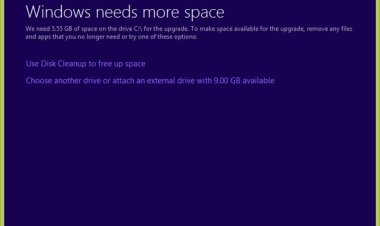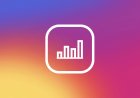كيفية عمل نسخة احتياطية للويندوز 10
إليك كيفية عمل نسخة احتياطية كاملة لجهازك الكمبيوتر من نظام التشغيل Windows 10 ، وتفعيل ميزة النسخ الاحتياطي في ويندوز 10 .

لا يوجد شيء جيد مثل وجود نسخة احتياطية جيدة لنظام التشغيل Windows 10، كما وإن وجود اكثر من نسخةمنها ليس بالأمر السيئ أيضًا حيث يمكنك الحصول على أكبر عدد ممكن من النسخ الاحتياطية. يعد النسخ الاحتياطي للكمبيوتر بالكامل على جهاز الكمبيوتر الشخصي الذي يعمل بنظام Windows أمرًا سهلاً للغاية باستخدام System Image Utility ويمكن أن يكون المنقذ عندما يحدث ما هو غير متوقع.
قد يعتقد الكثير من الأشخاص أنه ليس من الضروري عمل نسخة احتياطية للنظام ، حيث قد لا تواجه أي مشكلة في جهاز الكمبيوتر الخاص بك. ولكن ماذا لو حدث شيء وفقدت ملفاتك بالكامل.
هذا هو السبب في أن هذه الميزة مفيدة لأنها توفر استعادة كاملة في حالة فشل الأجهزة أو خطأ في النظام.
يعد System Image Backup مفيدًا لعمل نسخة احتياطية أساسية لجهاز الكمبيوتر الخاص بك ، والتي تتضمن تثبيت Windows وآخر التحديثات والتكوينات الخاصة والبرامج. للنسخ الاحتياطي للملف ، وهنا يعمل File History و OneDrive بشكل جيد.
اتبع الإرشادات أدناه لإجراء نسخة احتياطية Image Utility في نظام التشغيل Windows 10.
تعمل هذه الخطوات بشكل مثالي مع Windows 8.1 أيضًا.
كيفية عمل نسخة احتياطية كاملة من جهاز كمبيوتر WINDOWS 10
1. انقر بزر الماوس الأيمن فوق الزر ابدأ Start وابدأ تشغيل لوحة التحكم.
2. انقر فوق محفوظات الملفات Click File History..
3. أثناء وجودك في File History ، انقر فوق ارتباط System Image Backup في الركن الأيسر السفلي من الشاشة.
4. قم بتوصيل محرك أقراص USB خارجي به مساحة كافية.
5. في معالج النسخ الاحتياطي ، ستتم مطالبتك بالاختيار من بين الخيارات الثلاثة لحفظ النسخة الاحتياطية. في هذا المثال ، سنقوم بتحديد محرك أقراص USB المتصل. ومع ذلك ، تعمل النسخ الاحتياطية على أقراص DVD والشبكة أيضًا ، ولكن هذه الخيارات ستبطئ عملية النسخ الاحتياطي.

6. انقر فوق التالي Next.
7. قم بتأكيد العملية وابدأها بالنقر فوق بدء النسخ الاحتياطي start Backup.
قد تستغرق عملية النسخ الاحتياطي ما بين 10 دقائق إلى ساعتين ، اعتمادًا على كمية البيانات المراد نسخها احتياطيًا، أثناء عملية النسخ الاحتياطي ، يمكنك استخدام جهاز الكمبيوتر الخاص بك كما تفعل عادةً.
بعد أن تكمل الأداة المساعدة System Image Backup المهمة ، تذكر دائمًا الاحتفاظ بمحرك USB في مكان آمن.

إستعادة النسخة الاحتياطية لجهاز الكمبيوتر الخاص بك
1- قم بتوصيل محرك أقراص USB بالنسخة الاحتياطية لصورة النظام Image Backup وأعد تشغيل الكمبيوتر باستخدام وسائط تثبيت Windows.
2- أثناء إعداد Windows ، انقر فوق التالي ، ثم انقر فوق ارتباط إصلاح الكمبيوتر الخاص بك في الزاوية السفلية اليسرى من الشاشة.
3- انقر فوق استكشاف الأخطاء وإصلاحها .
4- وانقر فوق خيارات متقدمة ، وحدد استرداد صورة النظام.
5- الآن حدد نظام التشغيل المستهدف الذي تريد استعادته ، انقر فوق التالي وإنهاء.